Преузимање Убунту ИСО слике:
Прво посетите званичну веб страницу Убунту-а из вашег омиљеног веб-прегледача. Када се страница учита, кликните на Преузимање.
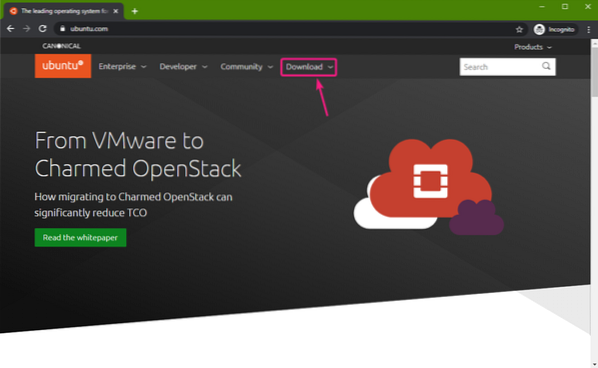
Сада кликните на верзију Убунту-а коју желите да преузмете. Преузећу Убунту 18.04 ЛТС Десктоп верзија у овом чланку.
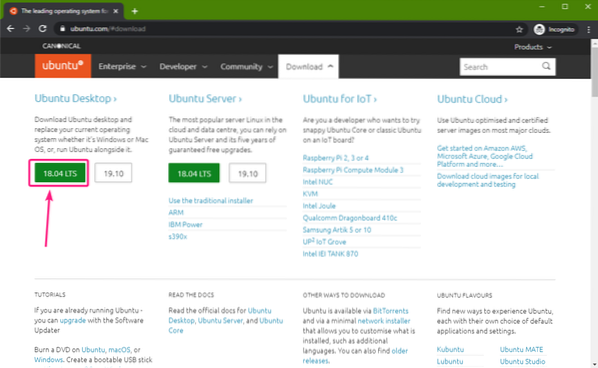
Биће затражено место на којем желите да сачувате Убунту ИСО датотеку. Изаберите директоријум у који желите да сачувате Убунту ИСО датотеку и кликните на сачувати.
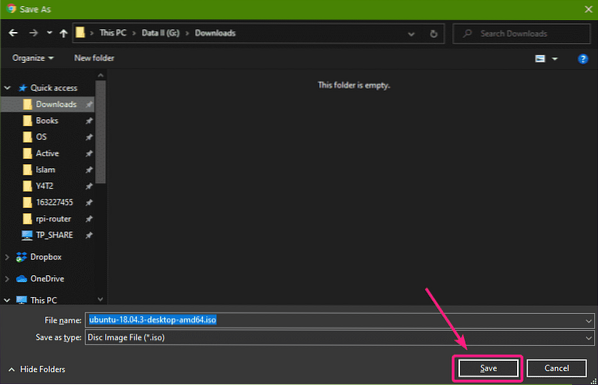
Ваш претраживач треба да започне преузимање Убунту ИСО датотеке. Може потрајати неко време да се заврши.
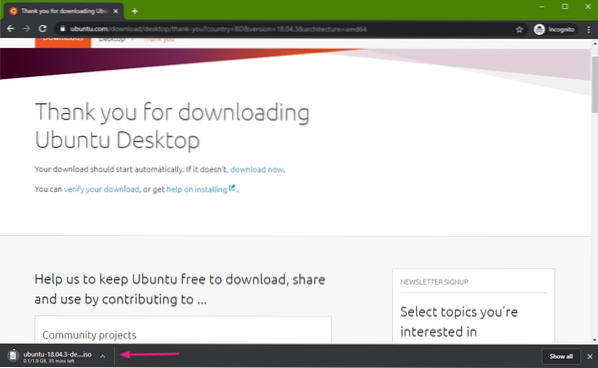
Креирање ВМваре радне станице виртуелне машине:
Када се Убунту ИСО датотека преузме, отворите ВМваре Воркстатион и кликните на Филе > Нова виртуелна машина ..
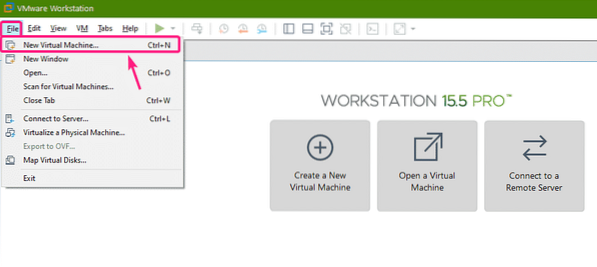
Нови чаробњак за виртуелне машине треба приказати прозор. Сада одаберите Типично (препоручено) и кликните на Следећи.
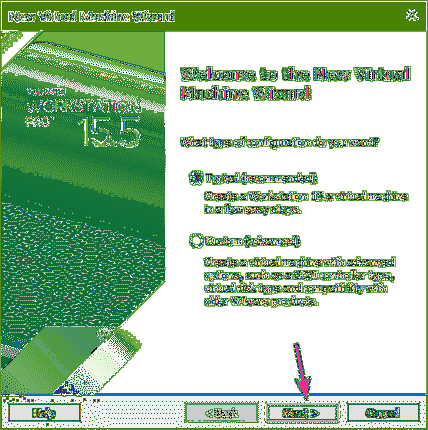
Сада одаберите Касније ћу инсталирати оперативни систем и кликните на Следећи.
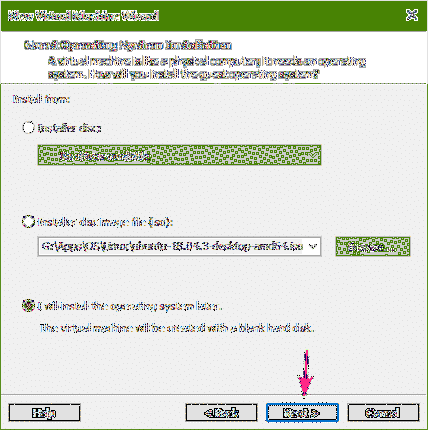
Сада морате да изаберете оперативни систем који ћете инсталирати на виртуелну машину.
Изаберите Линук од Гост оперативни систем одељак и Убунту 64-битни од Верзија одељак.
Када завршите, кликните на Следећи.
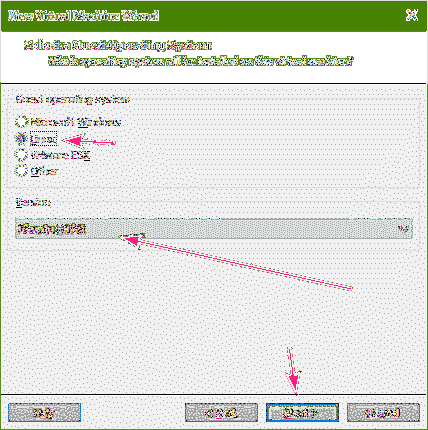
Сада укуцајте име за виртуелну машину.
Такође можете да унесете путању или да изаберете директоријум у којем ће се сачувати подаци виртуелне машине.
Када завршите, кликните на Следећи.
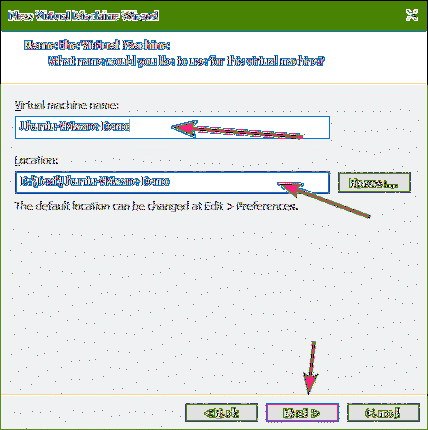
Сада укуцајте величину виртуелног тврдог диска у ГБ (гигабајт). Даћу виртуелној машини виртуелни чврсти диск од 20 ГБ.
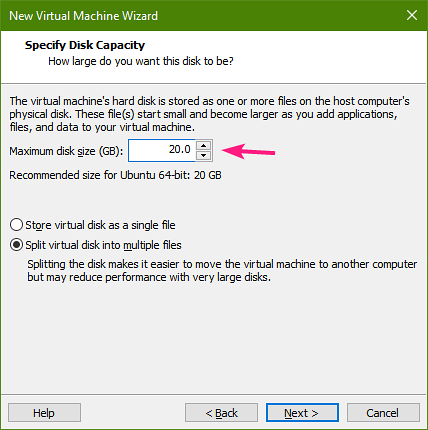
Сада, за боље перформансе, изаберите Похраните виртуелни диск као једну датотеку и кликните на Следећи.
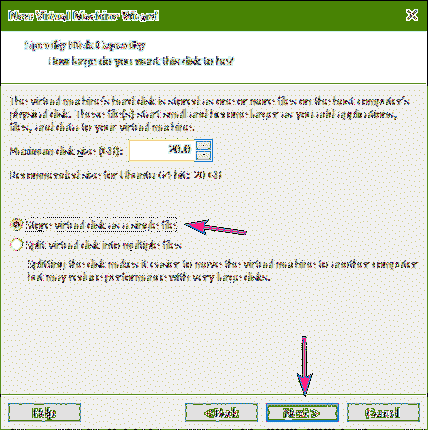
Сада кликните на Заврши.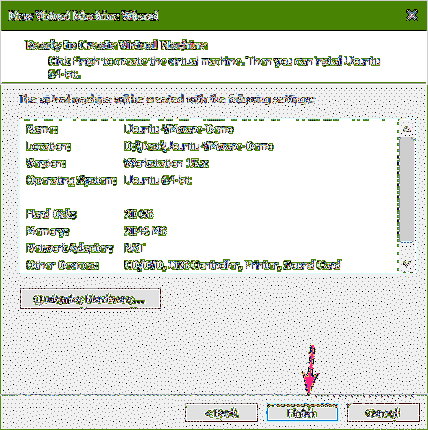
Требало би створити нову виртуелну машину. Сада кликните на новостворену виртуелну машину на табли библиотеке да бисте је отворили.
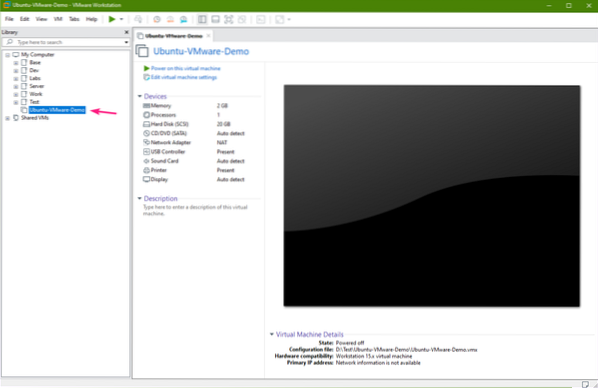
Сада идите на ВМ > Подешавања.
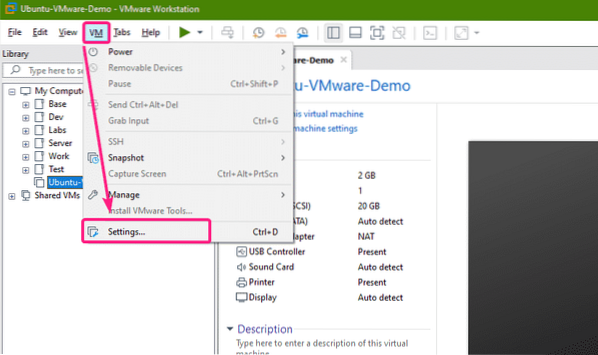
Сада идите на ЦД / ДВД подешавања и изаберите Користите ИСО датотеку слике.
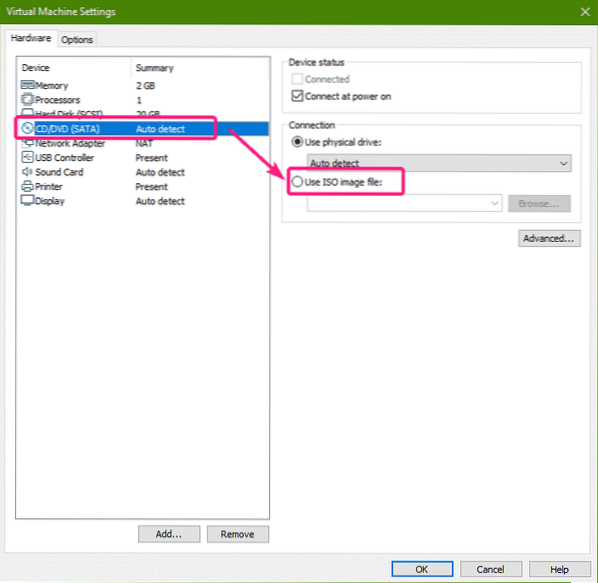
Сада кликните на Прегледајте.
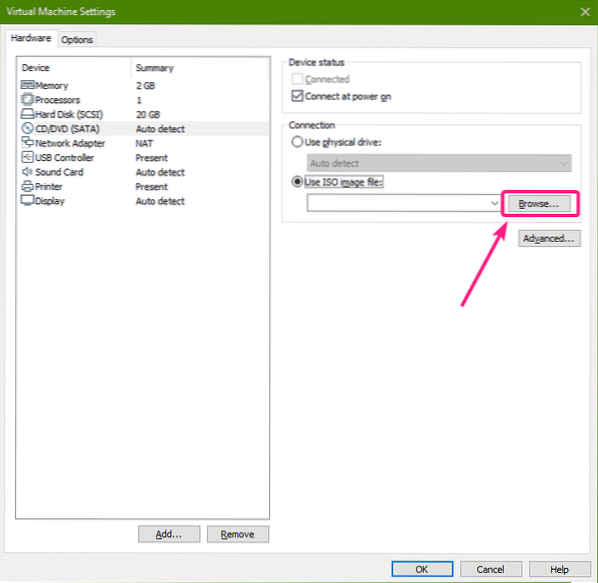
Требало би отворити бирач датотека. Сада изаберите Убунту ИСО датотеку коју сте преузели и кликните на Отвори.
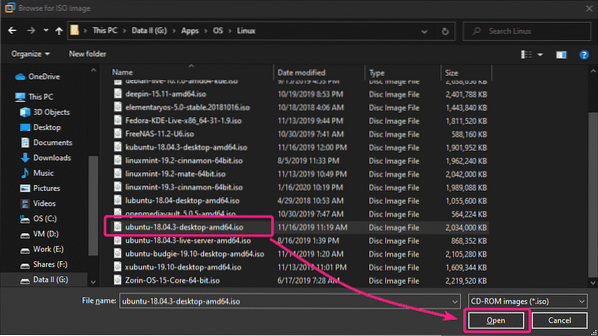
Треба одабрати Убунту ИСО датотеку.
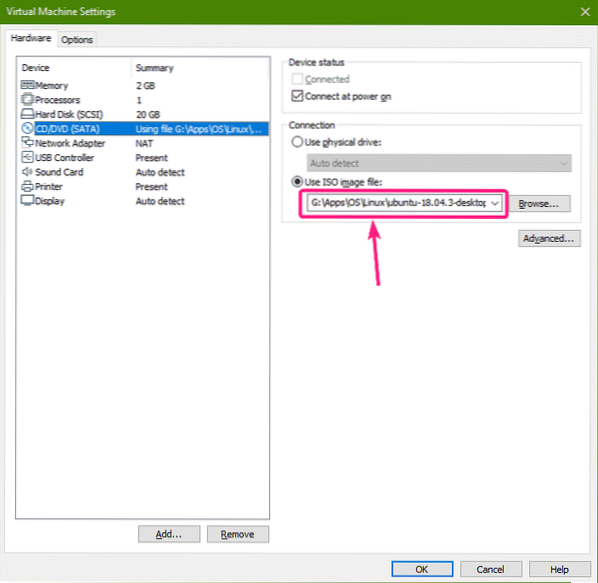
Сада идите на Меморија подешавања. Овде је подразумевано изабрано 2 ГБ меморије (РАМ). Ако желите да промените меморију, можете или укуцати количину меморије (у МБ / мегабајт) коју желите за ову виртуелну машину у Меморија за ову виртуелну машину одељак. Или можете кликнути и повући клизач горе и доле да бисте повећали или смањили меморију за виртуелну машину.
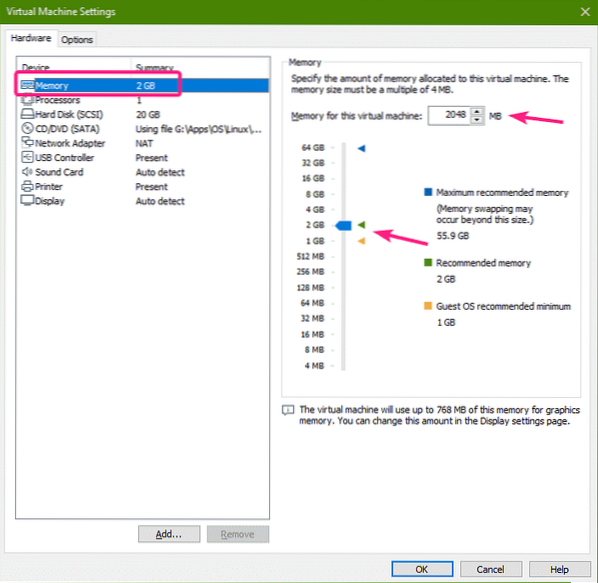
У овом чланку ћу поставити 4 ГБ или 4096 МБ меморије за ову виртуелну машину.
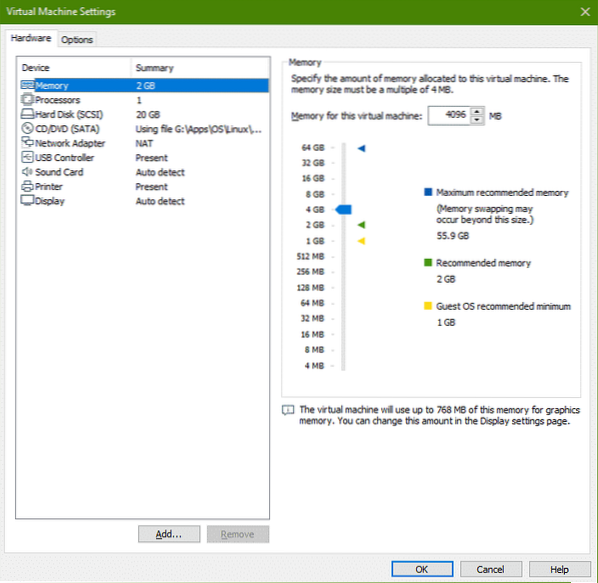
У поставкама процесора можете променити број виртуелних процесора и број језгара који се додељују сваком виртуелном процесору за ову виртуелну машину.
Обично, Број процесора је постављено на 1 и Број језгара по процесору може бити 1 или више у зависности од ваше потребе.
Ако желите да омогућите угнежђену виртуелизацију (виртуелизација унутар виртуелних машина), онда означите Виртуелизујте Интел ВТ-к / ЕПТ или АМД-в / РВИ поље за потврду.
Ако желите да користите софтвере за подешавање перформанси на виртуелној машини, означите Виртуелизујте бројаче перформанси ЦПУ-а поље за потврду. Да би ово функционисало, на хост рачунару морате имати инсталиран компатибилни процесор.
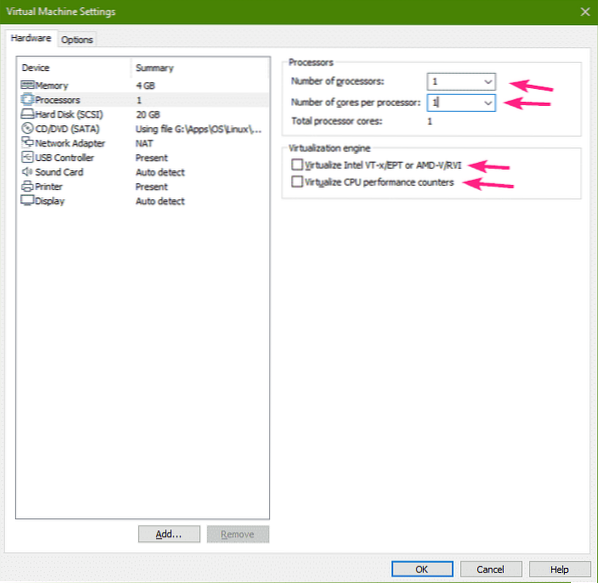
Када завршите, кликните на У реду.
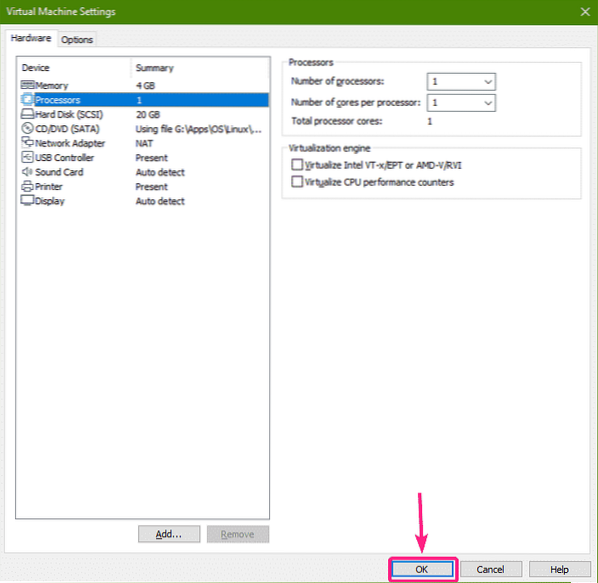
Сада кликните на дугме или кликните на Укључите ову виртуелну машину за покретање виртуелне машине.
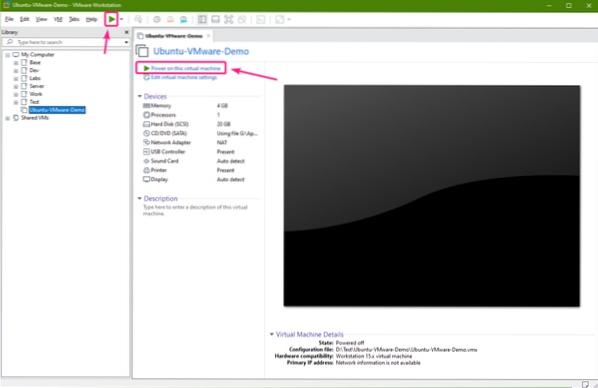
Виртуелна машина би требало да се покрене. Као што видите, Убунту почиње од ИСО датотеке.
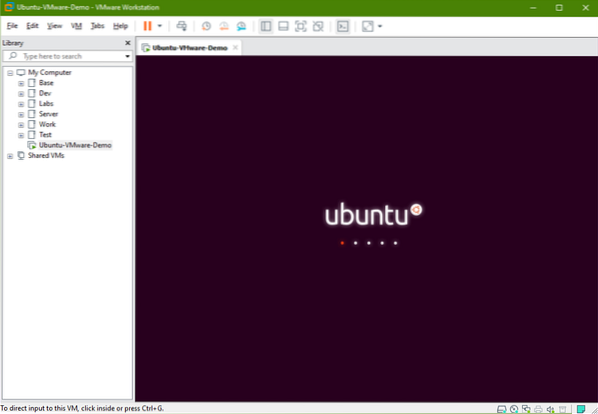
У овом тренутку, Убунту инсталатер треба да почне. Сада можете да инсталирате Убунту на виртуелну машину као и обично.
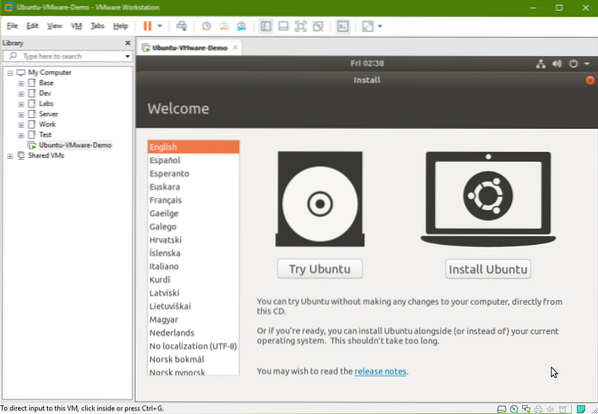
Инсталирање Убунту-а на виртуелној машини:
Да бисте инсталирали Убунту, кликните на Инсталирајте Убунту.
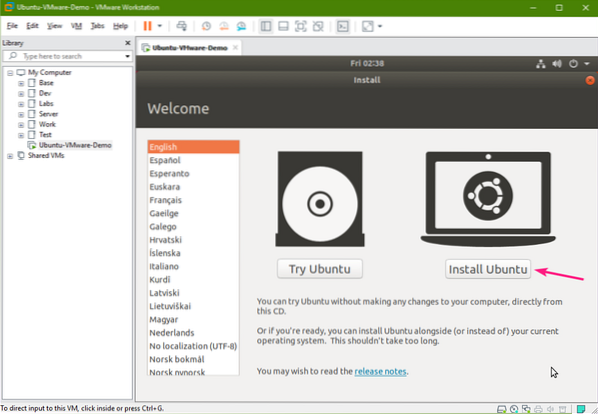
Сада изаберите распоред тастатуре и кликните на Настави.
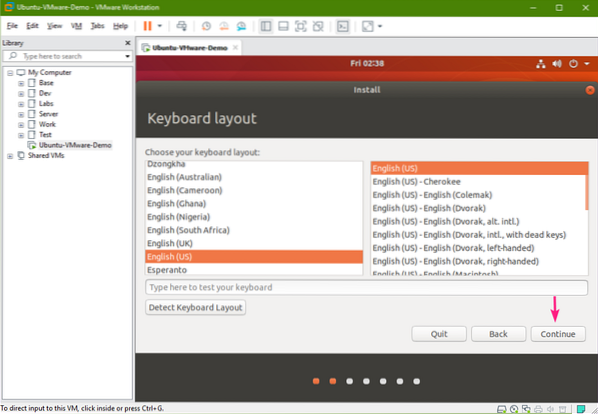
Кликните на Настави.
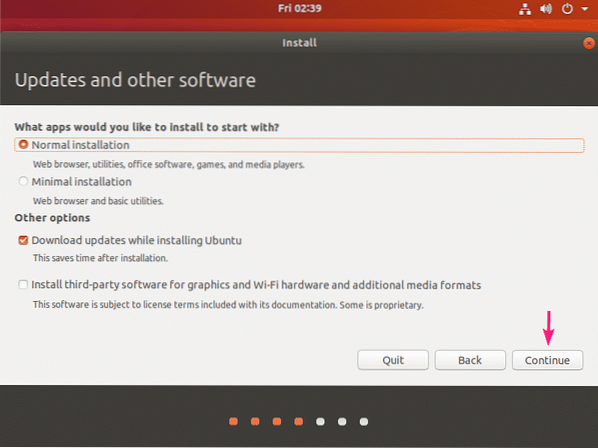
Како је ово виртуелна машина, нећу радити ручно партиционирање. Само ћу одабрати Обришите диск и инсталирајте Убунту који ће избрисати читав виртуелни чврсти диск, аутоматски створити све потребне партиције и инсталирати Убунту.
Ако је потребно, можете направити и ручно партиционирање.
Када завршите, кликните на Инсталирајте одмах.
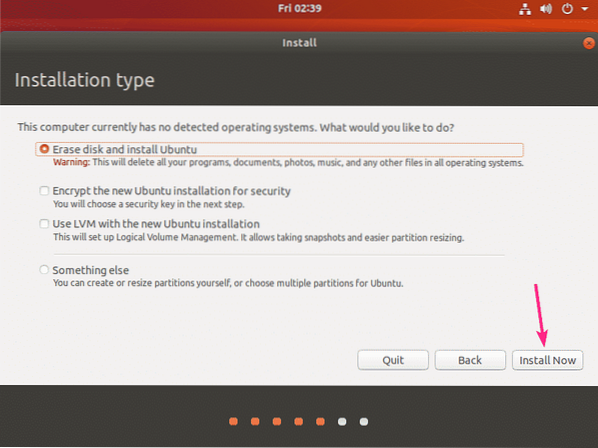
Кликните на Настави.
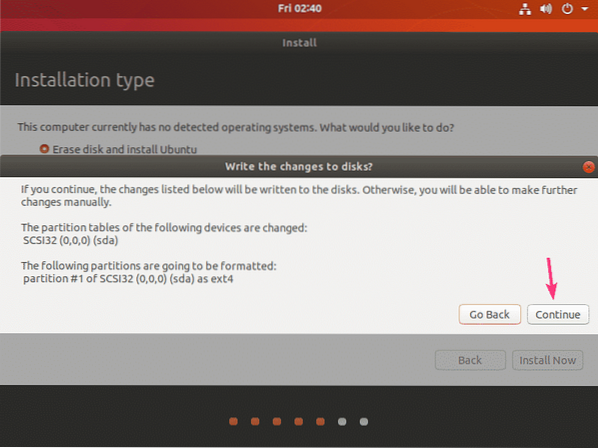
Изаберите своју временску зону и кликните на Настави.
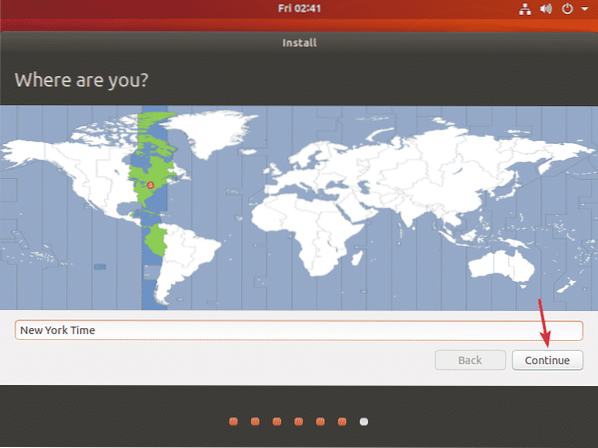
Сада укуцајте своје личне податке и кликните на Настави.
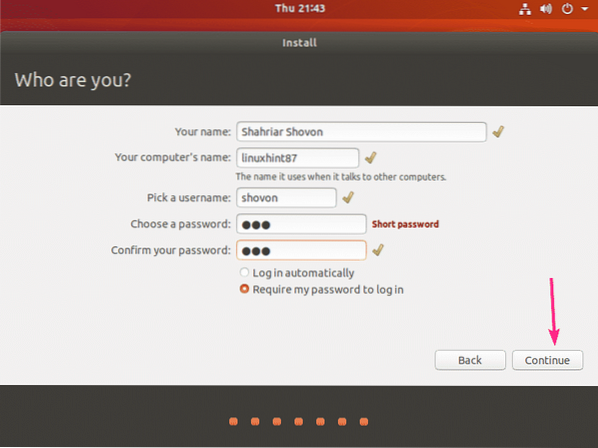
Убунту инсталатер би требало да почне да инсталира Убунту. Може потрајати неко време да се заврши.
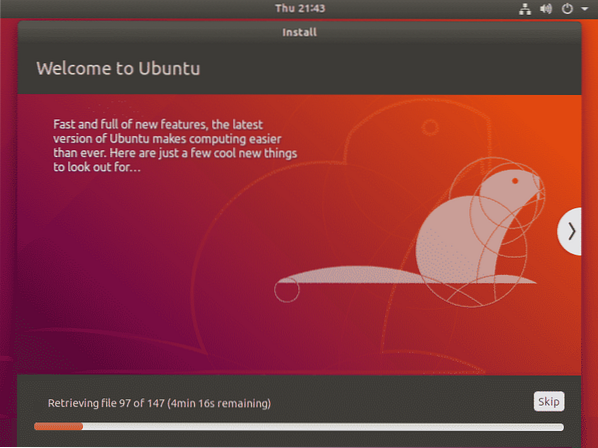
У овом тренутку, Убунту треба да буде инсталиран на виртуелној машини. Кликните на Рестарт сада.
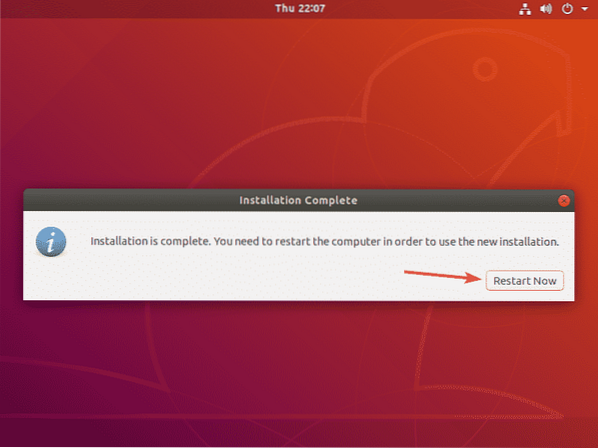
Ваша виртуелна машина би се требала поново покренути на екрану за пријаву на Убунту. Пријавите се на Убунту са лозинком као и обично.
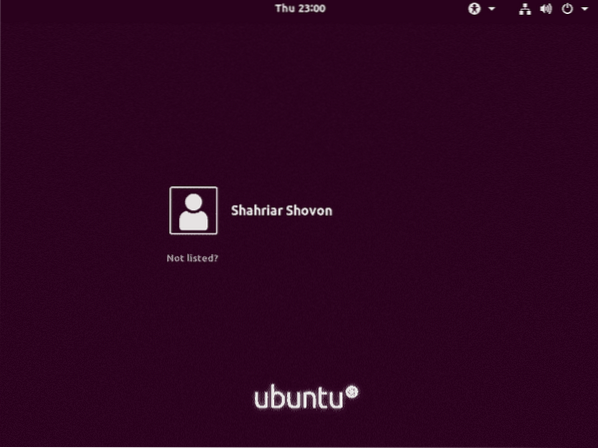
Убунту треба да ради несметано на виртуелној машини.
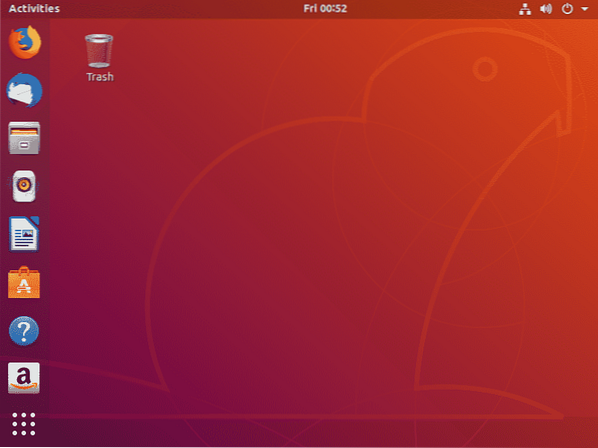
Инсталирање Опен ВМ Тоолс на Убунту ВМваре Виртуал Мацхине:
Сада бисте требали инсталирати Опен ВМ Тоолс на Убунту ВМ за побољшане перформансе и функције (као што су дељење међуспремника, аутоматско мењање величине госта, боља графичка подршка итд.).).
Прво отворите Терминал и ажурирајте кеш спремишта АПТ пакета следећом командом:
$ судо апт упдате
Кеш спремишта АПТ пакета треба ажурирати.
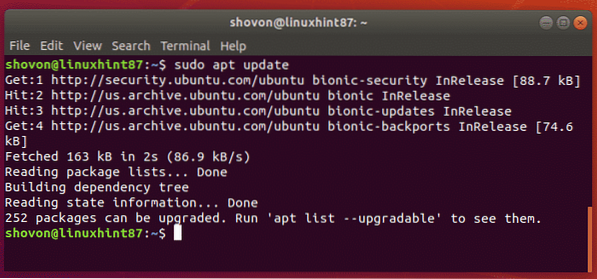
Сада инсталирајте Опен ВМ Тоолс на Десктоп верзију Убунту-а следећом наредбом:
$ судо апт инсталирајте опен-вм-тоолс-десктоп
БЕЛЕШКА: Ако сте инсталирали верзију Убунту сервера, инсталирајте Опен ВМ Тоолс помоћу следеће команде:
$ судо апт инсталирајте опен-вм-тоолсСада притисните И а затим притисните
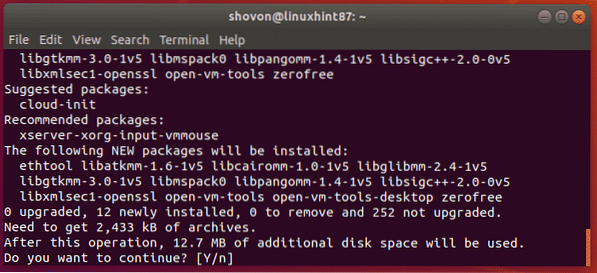
Треба инсталирати Опен ВМ Тоолс.
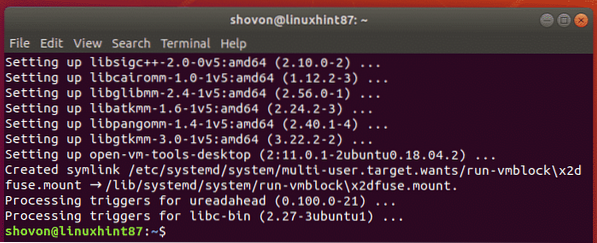
Сада уживајте у Убунту-у. Не плашите се испробавања нових ствари. Како се ради о виртуелној машини, било каква штета коју нанесете на овој Убунту виртуелној машини неће утицати на ваш главни оперативни систем (инсталиран на рачунару хосту).
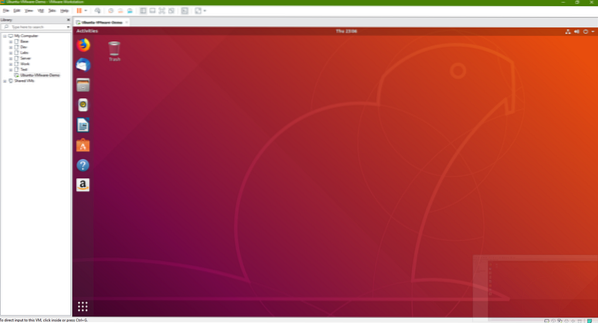
 Phenquestions
Phenquestions


